Xboxi mängude voogesituse seadistamine telefoni jaoks
Xboxi mängude voogesitus on pisut keeruline, kuna Xbox One'i mängude telefoni voogesitamiseks on tegelikult kaks erinevat viisi. Üks meetod kasutab teie enda Xbox One’i mängude voogesitamiseks teie telefoni, teine aga voogesitab mänge otse pilvest, ilma et oleks vaja Xbox One’i. Mõlemad meetodid võimaldavad teil mängida oma telefonis mitmesuguseid Xbox One'i mänge, kasutades mis tahes ühilduvat Bluetooth-kontrollerit.
Kaks võimalust Xbox One mängude voogesitamiseks
Xbox One mängude telefoni voogesitamiseks on kaks erinevat viisi. Esimene on voogesitada oma Xbox One'i mänge oma Xbox One'i konsoolist oma telefoni ja teine on voogesitada mänge otse pilvest osana Xboxi mängupass programm.
Esimest meetodit nimetatakse ka kaugmängimiseks ja see on tasuta kõigile, kellel on Xbox One ja Android-telefon.
Teist meetodit nimetati algselt Project xCloudiks, enne kui see sai Game Passi osaks, ja see nõuab aktiivset Xbox Game Passi tellimust.
Kui soovite Xbox One’ist telefoni voogesitada, on vaja järgmist.
- Xbox One konsool: Pole vahet, milline versioon. Xbox One, Xbox One S ja Xbox One X töötavad kõik.
- Xbox Insideri liikmesus: Liituge programmiga Xbox Insider. See programm on hea liitumiseks, sest see annab teile varajase juurdepääsu uutele funktsioonidele.
- Ühilduv telefon: Xbox One konsooli voogesitus nõuab Androidi versiooni 6.0 või uuemat ja Bluetoothi versiooni 4.0+.
- Xboxi mängude voogesituse rakendus: peate oma telefoni installima rakenduse Xbox Game Streaming.
- Ühilduv kontroller: Bluetooth-ühendusega Xboxi kontroller või mõni muu ühilduv Bluetooth-kontroller.
- Kiire internet: Microsoft soovitab 5 GHz Wi-Fi-ühendust kiirusega vähemalt 10 Mbps alla ja 4,75 Mbps üles.
Game Passiga pilvest voogesitamisel on sarnased nõuded, kuid te ei vaja Xbox One'i. Siin on see, mida te vajate:
- Ühilduv telefon: Game Passi voogesitus nõuab telefoni, milles töötab Android 6.0 või uuem versioon ja Bluetooth 4.0+.
- Xbox Game Passi rakendus: Game Passi rakendus on tasuta saadaval Google Play poest ja Samsung Galaxy poest.
- Game Pass Ultimate tellimus: teie Game Pass Ultimate tellimus võimaldab teil Xbox One'i või Windows 10 arvutisse tasuta mänge alla laadida ja Android-telefoni või -tahvelarvutisse voogesitada.
- Ühilduv kontroller: vajate Xboxi kontrollerit, mis toetab Bluetoothi või muud ühilduvat Bluetoothi kontrollerit.
- Kiire internet: Microsoft soovitab Interneti-ühendust, mis tagab vähemalt 10 Mbps allapoole.
Enne kummagi meetodi kasutamist peate võib-olla alla laadima Xbox Insider Hubi rakendus ja registreeruge programmi Xbox Insider kasutajaks. Kui te ei saa voogesitada, proovige alla laadida rakendus Insider ja liituda programmiga. See pakub beetaversiooni ja varajast juurdepääsu sellistele programmidele nagu voogesitus.
Kuidas voogesitada Xbox One’ist telefoni
Xbox One'i konsoolilt telefoni voogesitust nimetatakse ka kaugesitamiseks ja konsooli voogesituseks. See protsess hõlmab mängu laadimist ja käivitamist Xboxi konsoolil ning seejärel videoväljundi voogesitamist telefoni. Teie kontrolleri sisendid edastatakse seejärel juhtmevabalt teie telefonist Xbox One’i, mis võimaldab teil mängida oma telefonis isegi siis, kui te pole konsooli vahetus läheduses.
Konsoolist telefoni voogesitamiseks tehke järgmist.
Laadige alla Xboxi mängude voogesituse (eelvaade) rakendus Google Playst ja avage rakendus.
-
Puudutage Edasi kolm korda.
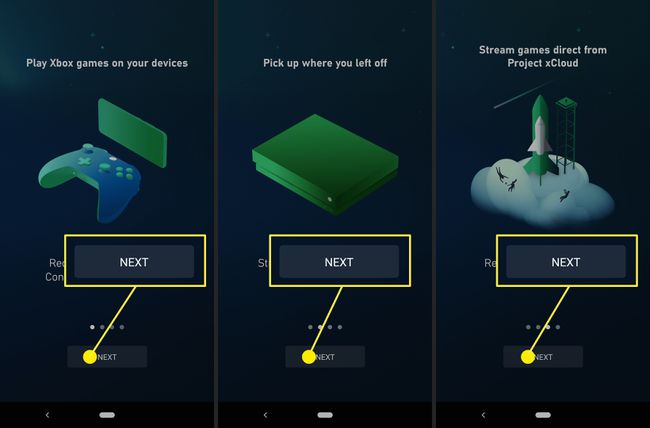
Puudutage Logi sisse.
Sisestage Xbox One'i seadistamisel kasutatud e-posti aadress ja puudutage Edasi.
-
Sisestage oma parool ja puudutage Logi sisse.
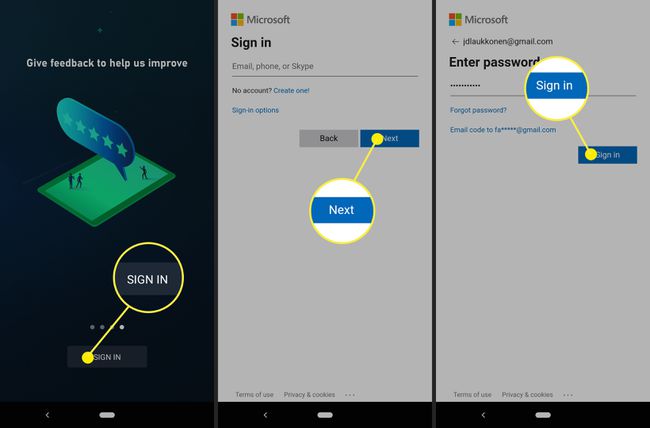
Puudutage Mängime!
Kui te ei näe mängu voogesituse liidest, puudutage vasakus ülanurgas kolme horisontaalset joont.
-
Puudutage Konsooli voogesitus.

Puudutage SEADISTA UUS XBOX.
-
Veenduge, et teie Xbox One oleks sisse lülitatud, ja vaadake telerist lisajuhiseid, kui näete seda ekraani.

-
Valige Luba.
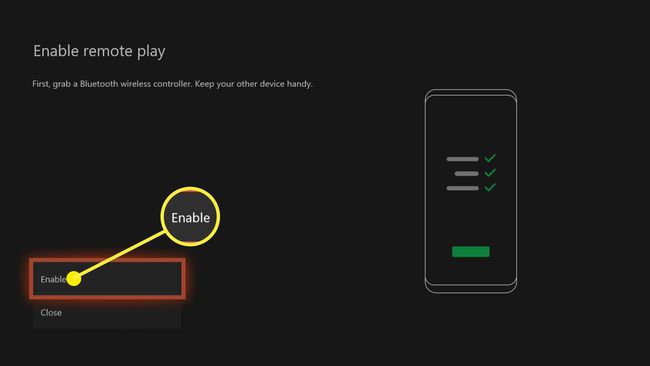
Kui te seda oma teleris ei näe, veenduge, et teie Xbox One ja telefonirakendus oleksid samale kontole sisse logitud.
-
Valige Edasi.

Kui teie Xbox One ütleb, et kaugmängimine ei tööta, valige Aidake sellega oma probleemide lahendamiseks.
-
Valige Sulge, seejärel naaske sinna, kus telefonis pooleli jäite.
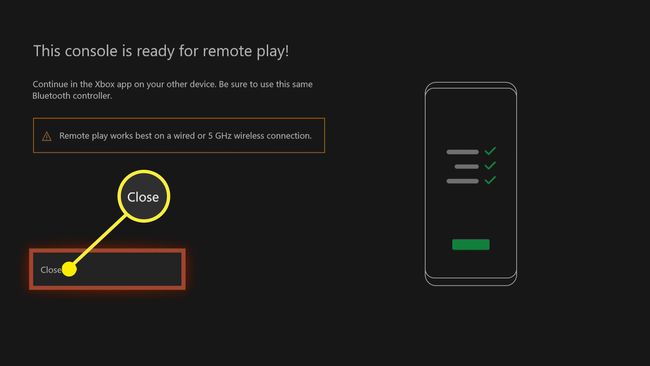
Puudutage JÄRGMINE.
Puudutage XBOX KONTROLLER kui teil on Xbox One'i kontroller või ERINEVAD KONTROLLER kui proovite kasutada teist Bluetooth-toega kontrollerit.
-
Lülitage Xbox One'i kontroller sisse ja puudutage JÄRGMINE.

-
Kui teie kontroller pole veel seotud, puudutage valikut AVALE SEADME SEADED selle sidumiseks.
Veenduge enne, et teie telefoni Bluetooth on sisse lülitatud, kontroller on sisse lülitatud ja olete vajutanud oma kontrolleri sidumisnuppu. ühendage Xboxi kontroller telefoniga.
Kui te oma kontrollerit ei näe, puudutage Siduge uus seade või Vaata kõiki kui teie kontroller on varem ühendatud.
-
Puudutage Xboxi juhtmevaba kontroller.
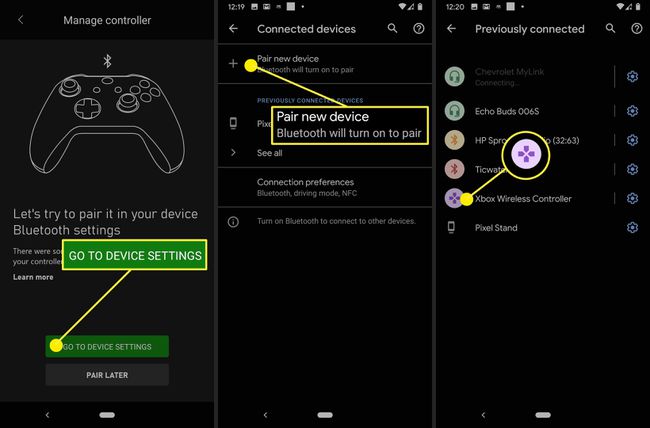
Puudutage JÄRGMINE.
-
Puudutage KÄIVITA KONSOOLIVOIG.
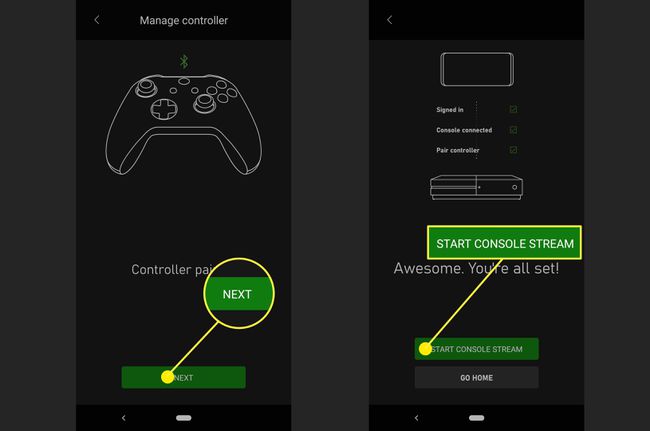
-
Oodake, kuni voog algab.
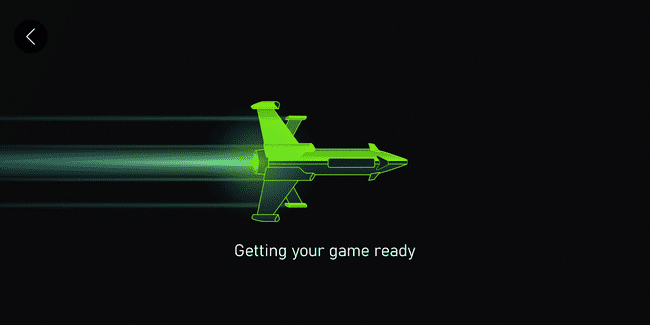
-
Valige mäng, mida soovite mängida, ja vajutage nuppu Nupp teie kontrolleril.

-
Teie mängu hakatakse teie telefonis mängima.

Kuidas Xbox One'i mänge Gamepassi abil oma telefoni voogesitada
Kui teil on Xbox Game Pass Ultimate tellimus, olete ilmselt juba tuttav sellega, kuidas see võimaldab teil Xboxi ja Windowsi arvutis mänge tasuta alla laadida ja mängida. Samuti võimaldab see neid samu mänge Microsofti pilvest tasuta voogesitada. Kuna mänge jooksetakse pilves, ei pea selle funktsiooni kasutamiseks olema Xbox One’i ega Windows 10 arvutit.
Xbox One'i mängude voogesitamiseks oma telefoni ilma konsoolita toimige järgmiselt.
Laadige alla Xbox Game Passi (beeta) rakendus Google Playst ja avage rakendus.
Puudutage valikut isiku ikoon ekraani allservas.
Puudutage Logi sisse.
-
Puudutage Logi sisse uuesti.
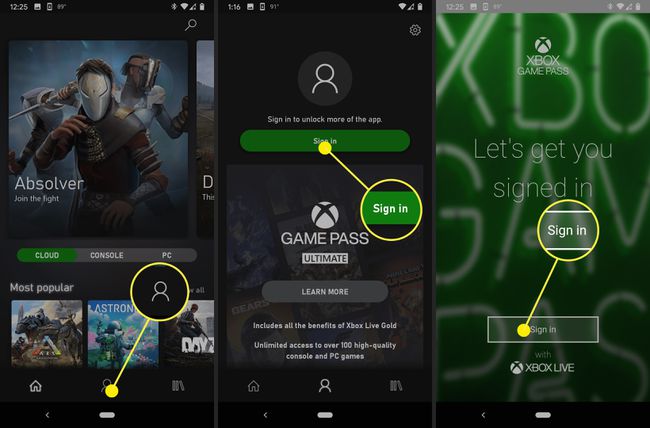
Sisestage e-posti aadress, mida kasutasite Xbox Game Passiga registreerumisel, ja puudutage Edasi.
Sisestage oma parool ja seejärel puudutage Logi sisse.
-
Puudutage Mängime!

Puudutage valikut koduikoon ekraani allservas.
Koos PILV valitud vahekaart, navigeerige mänguvalikute vahel, et leida mäng, mida soovite mängida.
-
Pärast teid huvitava mängu valimist puudutage MÄNGI.
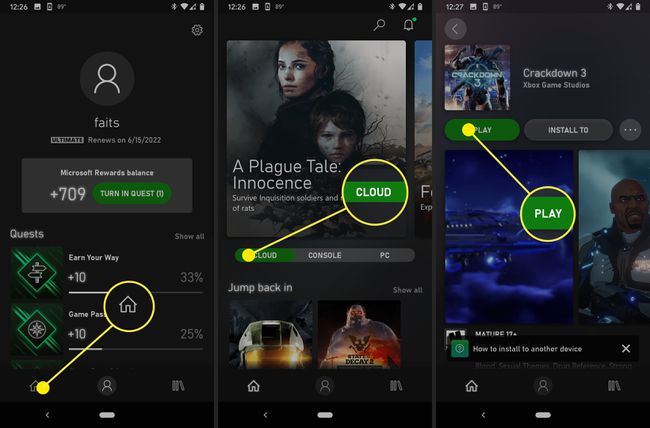
-
Oodake, kuni mäng laaditakse. Kui teie Interneti-ühendus on aeglane, võib see üsna kaua aega võtta.

-
Mäng laaditakse pilvest ja saate seda ühendatud kontrolleriga mängida.
